För några år sedan var det inte så att skapa en startbar USBlätt. Detta hade mestadels att göra med att CD-skivor var den viktigaste metoden för att distribuera operativsystem. Om du köpte en bärbar dator eller ett skrivbord för fem eller sju år sedan, är det troligt att det kom med en "installeringsskiva". Om du går tillbaka längre, hade hårdvaran för datorer som var specialbyggda sina egna installationsskivor. Sedan dess har saker förändrats och du kan ladda ner operativsystem online och enkelt skapa en startbar USB för alla operativsystem förutsatt att du har rätt app för det. Här är vad du behöver göra.
Ladda ner en ISO-fil
För att skapa en startbar USB för ett skrivbordoperativsystem, du behöver en diskbild. En diskbild är OS: s installationsfiler som är paketerade som en ISO-fil. En ISO är i princip en fil som innehåller filer som bränns till en optisk disk som en CD eller DVD. Det är i huvudsak vad som fanns på dessa installationsskivor men i mjuk form snarare än i hård form.
För Windows 10 kan du ladda ner en ISO-bild viaMicrosofts verktyg för skapande av media. Du kanske måste söka på torrentwebbplatser för en ISO i Windows 7. För alla Linux-distributioner kan du ladda ner en ISO från distributionss officiella sida. Du kommer bara att stöta på problem om du försöker hitta en ISO för en MacOS-version eftersom de inte är lättillgängliga. Återigen kan du behöva söka efter torrenter efter dem.

Om du måste ladda ner via en Torrent, se tillden har ett bra betyg och filen kan verifieras innan du använder den. Vi bör också påpeka att du bör ha en licensnyckel för vilket operativsystem som kräver det. Detta hjälper dig inte piratkopiera ett operativsystem.
Bränna till USB
Vissa operativsystem som macOS kommer medverktyg för att bränna en skivbild till en USB men andra inte. Diskverktyget i macOS är lite komplicerat och om du är en nybörjare vill du ha något enklare. Prova etcherverktyget. Det är tillgängligt för Windows, Linux och macOS. Allt du behöver är din ISO-fil och en USB. Det kommer att ta hand om allt i tre enkla steg. Se till att din USB har tillräckligt med utrymme för att bränna filen, och att den finns på rätt filsystem.
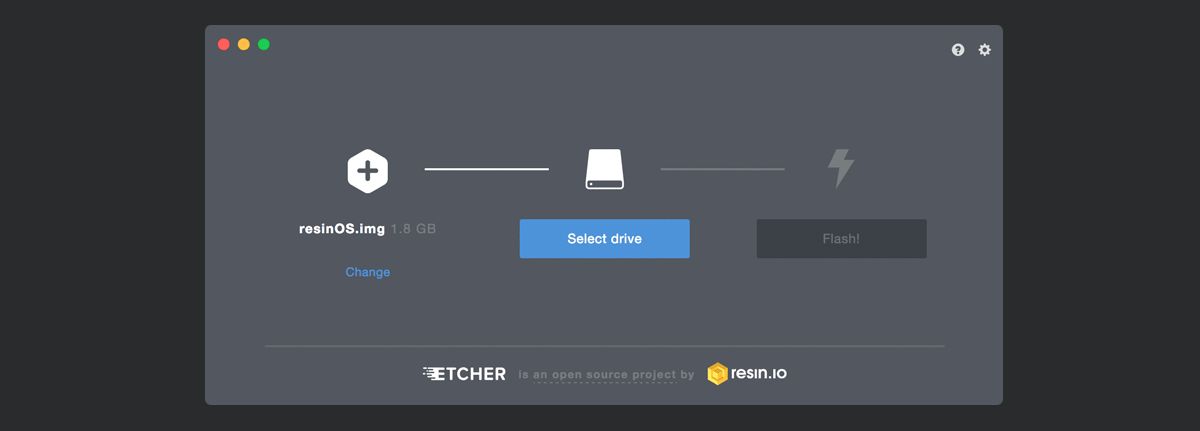
Starta med en USB
När du har en startbar USB kan du ansluta deni och starta upp till operativsystemet som du brände till det. I vissa fall kan du behöva ändra startordning från datorns BIOS så att den läser UBS innan den läser hårddisken, men annat än det finns ingenting åt det.













kommentarer